
Mar 23, 2021• soluções Comprovadas
cores nas imagens capturadas, mesmo pelos melhores câmeras de vídeo no mercado, pode parecer pálido e, às vezes, até mesmo irreal. Às vezes, a cor do céu ou um corpo de água em seu tiro pode ser desagradável, mas você pode facilmente corrigir isso em Adobe após efeitos. Você pode manipular cores em animações, bem como todos os outros tipos de projetos que você usa o AE para. A melhor parte é que você não tem que ser um assistente de edição de vídeo, a fim de mudar uma cor de uma camada de fundo ou uma área inteira de uma tomada, então neste artigo, vamos levá-lo através de vários métodos fáceis de mudar de cores em AE.
Você também pode gostar: Como Fazer e usar uma tela verde facilmente?
serviço Expresso de seu cinematográfica Justo com o after Effects Alternativa FilmoraPro
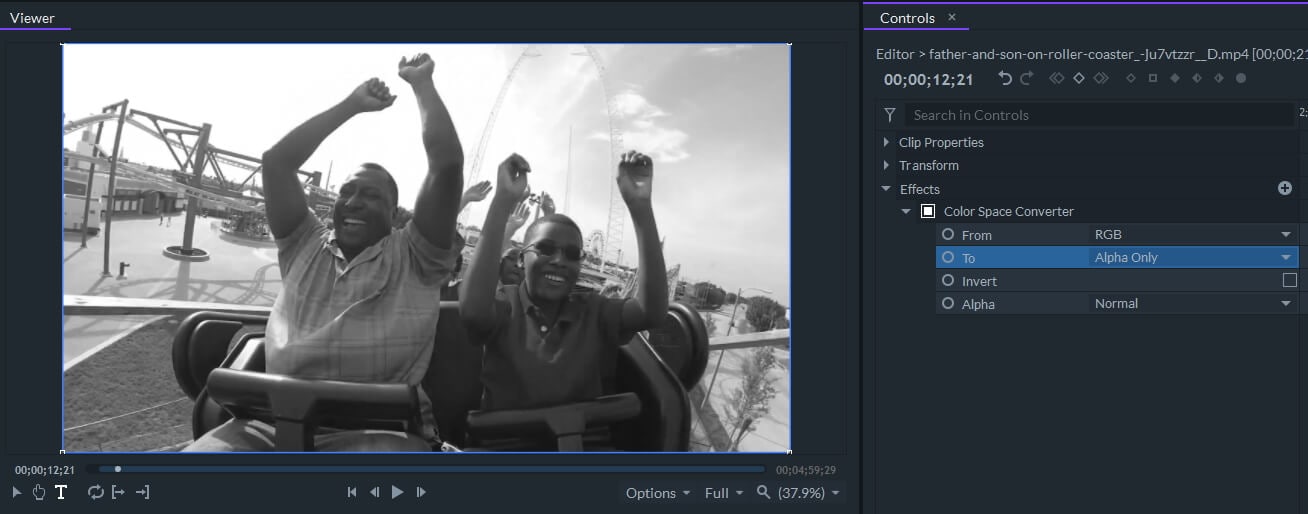
FilmoraPro fornece a capacidade para a experiência detalhada correção de cor e fazer alterações rápidas com alta qualidade presets. Você pode fazer ajustes rápidos e precisos de cor para corresponder à sensação geral do vídeo. Para mudar a cor do vídeo no FilmoraPro é fácil, você pode usar o Conversor de espaço de cores para mudar a cor HSL, YUV, vermelho, verde, Alfa, luminosidade etc. Baixe a versão de teste gratuito abaixo e explore as características de correção de cor do FilmoraPro.


How to Change Colors in AE?
apesar do facto de que alterar a cor de um objecto numa tomada não requer muito esforço, deve usar as funcionalidades de correcção de cores fornecidas pela AE com moderação. Depender fortemente dos efeitos pode comprometer a qualidade das imagens em que está a trabalhar e o resultado final pode parecer demasiado artificial. Vamos dar uma olhada nos diferentes métodos que você pode usar para mudar as cores em AE.
Método 1: Usando o efeito de preenchimento
no caso de você estar usando um modelo, que contém várias camadas, o efeito de preenchimento pode ajudá-lo a mudar a cor de uma das camadas na composição. Antes de aplicar o efeito, deve certificar-se de que a camada cuja cor deseja alterar está seleccionada. Quando Seleccionar uma camada, prossiga para localizar o submenu gerar no menu Efeitos e escolha a opção Preencher. O efeito irá mudar automaticamente a cor da camada para a cor seleccionada por omissão, mas poderá escolher qualquer cor da paleta de cores se carregar simplesmente na configuração da cor no painel de controlo de efeitos.
este método de mudar a cor de uma camada só é adequado para camadas com apenas uma cor e se não Seleccionar uma camada à qual deseja aplicar o efeito de preenchimento fará com que toda a composição seja monocromática. Poderá copiar o efeito de uma camada para outra, usando o comando CTRL+ C e o comando CTRL + V ou o atalho de teclado CTRL + V.
Método 2: Usando o efeito de coloração
em vez de mudar a cor de cada elemento de uma composição individualmente, você pode usar o efeito de coloração para alcançar o mesmo resultado. Basta realçar uma camada e, em seguida, ir o submenu de correção de cores no menu Efeitos e selecione a opção Tint. Use o mapa a preto e branco para as configurações que estão acessíveis a partir do painel de controles de efeito, para afinar as cores na camada selecionada. Mudar a opção Mapa A Preto para substituir as partes pretas da camada pela cor que seleccionou, enquanto a opção Mapa A Branco lhe permite substituir as áreas brancas de uma camada por uma nova cor.
o efeito de coloração é realmente útil se você precisa mudar a cor das camadas preto ou branco, mas você também pode usá-lo para dessaturar uma camada. Basta aplicar o efeito a um vídeo a cores que você gostaria de tornar preto e branco e, em seguida, você pode acentuar uma cor particular, escolhendo uma nova cor sob o mapa preto para e mapa Branco para Configurações.
Método 3: Usando o efeito Matiz / Saturação
pode usar o efeito Matiz / Saturação em vários contextos diferentes, uma vez que pode ajudá-lo a alterar a cor de uma composição em várias camadas ou de uma imagem inteira. Se você já tem uma composição complexa que contém um monte de elementos diferentes que não podem ser coloridos separadamente, usando este efeito pode ajudá-lo a mudar sua cor sem esforço.
Você só tem que destacar a composição na linha do Tempo, em seguida, expandir o menu Efeitos, e selecionar a opção Matiz/Saturação do submenu de correção de cores. A fim de mudar a cor de toda a composição, você só tem que ajustar a configuração de matiz mestre no painel de controles de efeito. Opcionalmente, poderá usar as barras mestre de saturação e mestre de luminosidade para afinar a cor recentemente seleccionada.
A cor dos carros, edifícios, água, céu ou qualquer outra coisa na filmagem que você está processando em AE pode ser facilmente alterada. Depois de importar um clipe para o software e colocá-lo na linha do tempo, você deve ir para o menu Camada, clique em Novo e, em seguida, selecione a funcionalidade de camada de ajuste. Uma vez que você tenha adicionado a camada de ajuste sobre um clipe de vídeo, você deve usar a ferramenta caneta para mascarar o objeto cuja cor você gostaria de mudar. A máscara é muito mais fácil se a parte do tiro não contém muitos detalhes. A opção pena máscara pode ajudá-lo a tornar as bordas das áreas mascaradas mais suaves se quiser evitar arestas duras entre duas secções de uma tomada. Além disso, tenha em mente que seus resultados podem variar se a área do tiro que você está mascarando contém mais de uma cor.
Uma vez que tenha Mascarado o objecto, deverá seleccionar a camada de ajuste que criou anteriormente. Carregue no menu Efeitos e depois vá para a correcção de cores e escolha o efeito Matiz/Saturação. Você pode então mudar a cor do objeto Mascarado usando a configuração de matiz Mestre. Além disso, a alteração da opacidade da camada de ajuste permitir-lhe-á combinar a cor original do objecto com a cor que adicionou ao clipe com o efeito Matiz/Saturação.
Método 4: Combinando o Keylight com o efeito de Matiz/Saturação
ao mudar a cor de um objecto em imagens mais complexas que têm um monte de variáveis diferentes, você pode combinar as características de teclado com o efeito Matiz/Saturação. Crie duas cópias do ficheiro original que colocou na linha temporal, usando o atalho CTRL + D num PC ou o comando + D no Mac. Desligue a visibilidade para as duas cópias de baixo do clipe, e então vá para o submenu Keying do menu Efeitos e selecione a funcionalidade Keyligth.
seleccione a ferramenta de selecção de cores ao lado da configuração de cores do ecrã, mantenha carregado o botão CTRL e carregue na cor da imagem que deseja substituir. Depois de riscar uma cor particular, vire na visibilidade para a segunda cópia do clipe e clique nele para selecioná-lo. Vá ao menu Efeitos, e depois escolha o efeito Matiz/Saturação do submenu correcção de cores. Ajustar o matiz Mestre, a saturação e a luminosidade só irão afectar a cor que digitou, mas Poderá também encontrar alguns problemas de compressão. É por isso que você pode querer afinar as opções do Keylight ou alterar o valor de opacidade da cópia do clipe de vídeo para o qual você aplicou o efeito de Matiz/Saturação.
Método 5: Usando o efeito de mudança de cor
anteriormente conhecido como efeito de mudança de cor HSL, o efeito de mudança de cor permite-lhe mudar uma cor seleccionada, deixando outras cores inalteradas. Adicione uma camada de ajuste sobre um clipe de vídeo na linha do tempo, expandindo o menu Camada, e selecionando a opção Camada de ajuste do novo submenu.
continue a adicionar o efeito de mudança de cor à camada de ajuste e escolha a cor que deseja substituir, Carregando na opção de de de no painel de controlo de efeitos. Depois disso, você deve clicar na opção To para selecionar uma nova cor e o software irá mudar automaticamente a de cor para a cor que você escolheu sob a configuração To.
no entanto, se usar este efeito irá substituir uma cor em particular em todas as áreas da imagem, e é por isso que terá de mascarar as áreas de uma imagem que não quer ser afectado pela mudança para efeito de cor com a Ferramenta Da Caneta.
conclusão
Qual o método de manipulação das cores na E que vai usar depende do tipo de projecto em que está a trabalhar. Então, se por exemplo você só quiser mudar a cor de uma camada de fundo, você pode usar o efeito de preenchimento, enquanto o efeito Matiz/Saturação é a sua melhor opção se você está tentando mudar uma cor de um rio, um carro ou qualquer outro objeto em movimento. Que efeitos usa para alterar as cores dos vídeos que processa com AE? Deixe um comentário abaixo e deixe-nos saber.

